Genom att visa aktivitetsnamnen bredvid staplarna i Gantt-schemat blir diagrammet lättare att läsa och tilltalande, särskilt om du bara vill visa stapelsidan av diagrammet i ett möte eller en rapport.
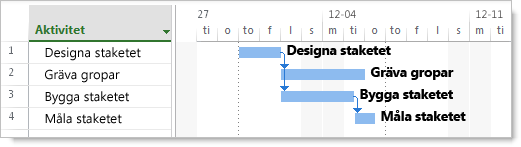
Men du behöver inte stanna där. Du kan lägga till nästan vilken projektinformation som helst bredvid Gantt-staplar, till exempel personers namn, aktivitetskostnader eller varaktighet för aktiviteter. Och du kan lägga till text över alla staplar, ovanpå, under eller till och med inuti.
I det här exemplet visas stegen för att lägga till aktivitetsnamn till höger om Gantt-staplar.
-
I vyn Gantt-schema väljer du Format > Stapelformat.
Tips: Om du har bråttom högerklickar du i schemadelen av en Gantt-schemavy och väljer sedan Liggande format.
-
Välj fliken Text i rutan Stil på staplar.

-
Välj fältet "Namn" på raden Med etiketten Höger.
Tips till projektledaren Om du vill göra Gantt-staplarna tydligare och visuellt tilltalande utan att något blir rörigt lägger du bara till aktivitetsnamn i sammanfattningsaktiviteter.
Nu när du börjar bli kreativ med utseendet på diagrammet finns det några saker du kan göra för att förbättra utseendet på Gantt-staplarna.
|
Om du vill |
Så här gör du |
|---|---|
|
Lägga till text i specifika staplar |
Dubbelklicka på en enda stapel. Välj fliken Stapeltext i rutan och välj sedan den typ av text du vill använda nära Gantt-staplarna. Kontrollera att du dubbelklickar på staplarna och inte på utrymmet runt dem, annars visas inte dialogrutan. |
|
Lägga till anpassad text i staplar |
Om du vill lägga till unik text som inte är ett projektfält anger du ett anpassat textfält, till exempel Text1, Text2 eller Text3. |










